안녕하세요, 여러분! 오늘은 창릉동의 많은 분들이 한 번쯤 경험했을 법한, 파일 시스템에 대한 이야기를 해볼까 해요. USB 메모리에 큰 파일을 옮기려는데 ‘파일이 너무 큽니다’라는 메시지 때문에 당황했던 경험, 다들 있으시죠?
아니면 오래된 게임 콘솔이나 차량용 오디오에 USB를 꽂았는데 인식이 안 돼서 답답했던 기억은요? 이 모든 문제의 중심에는 바로 ‘FAT32’라는 친구가 있답니다. 한때는 모든 저장 장치의 표준처럼 사용되었던 FAT32, 뛰어난 호환성 덕분에 아직도 많은 곳에서 우리 곁을 든든하게 지켜주고 있지만, 동시에 현대 디지털 환경에서는 몇 가지 불편한 제약들을 안고 있기도 해요.
과연 이 FAT32 파일 시스템이 무엇이고, 왜 아직도 쓰이며, 또 어떤 한계를 가지고 있는지 궁금하지 않으신가요? 지금부터 그 숨겨진 비밀을 확실히 알려드릴게요!
FAT32, 넌 누구니?
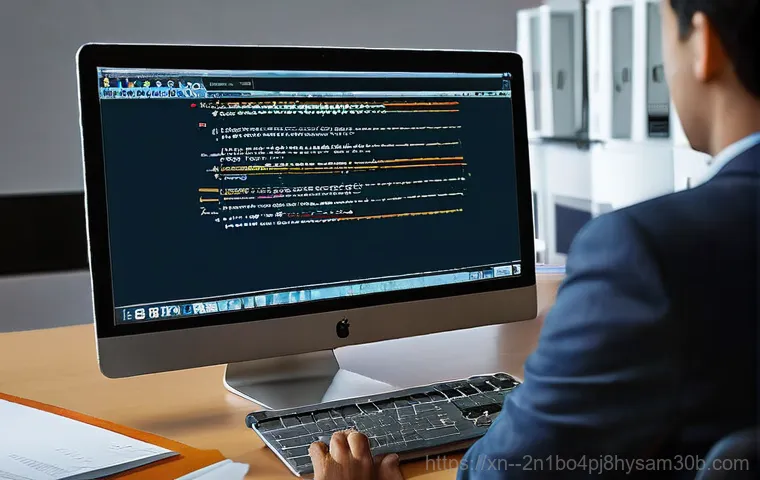
안녕하세요, 여러분! 오늘은 우리가 일상에서 너무나도 흔하게 사용하지만, 그 정체를 깊이 들여다본 적 없는 ‘파일 시스템’에 대한 이야기를 해볼까 합니다. 특히 USB 메모리나 외장 하드를 사용하면서 한 번쯤은 만나봤을 법한 이름, 바로 FAT32 에 대해서 말이죠. 저도 처음에는 그냥 컴퓨터가 알아서 해주는 건 줄로만 알았는데, 이게 생각보다 우리 생활에 깊숙이 관여하고 있더라고요. FAT32 는 File Allocation Table 32 의 약자로, 말 그대로 파일들이 저장장치 어느 곳에 있는지 그 위치를 표로 기록하고 관리하는 방식이에요. 그러니까 우리가 책상에 물건을 정리할 때 어디에 뭐가 있는지 메모해 두는 것과 비슷하다고 할 수 있죠. 이 시스템은 윈도우 95 OSR2 버전부터 본격적으로 도입되면서 엄청난 호환성을 자랑했답니다. 덕분에 구형 기기부터 최신 운영체제까지 폭넓게 사용할 수 있는 ‘국민 파일 시스템’으로 자리매김했죠. 지금도 여전히 많은 USB나 외장 메모리들이 이 FAT32 방식으로 초기화되어 출하되는 경우가 많아서, 우리 주변에서 아주 쉽게 찾아볼 수 있어요. 파일을 관리하는 기본적인 틀이라고 생각하시면 이해가 쉬울 거예요. 제가 처음 컴퓨터를 조립하고 운영체제를 설치했을 때, FAT32 와 NTFS를 두고 고민했던 기억이 생생하네요. 그때는 단순히 ‘더 새로운 게 좋겠지?’ 하고 생각했는데, 지금 와서 보니 각각의 장단점이 명확하더라고요. 마치 자동차 연료처럼, 휘발유와 경유가 각각의 쓰임새가 있는 것처럼요.
파일 시스템의 기본 원리
모든 저장 장치는 데이터를 효과적으로 기록하고 읽어내기 위해 특정 규칙을 따르는데, 이 규칙의 집합을 우리는 ‘파일 시스템’이라고 부릅니다. FAT32 는 이름에서 알 수 있듯이 ‘파일 할당 테이블’이라는 것을 사용하여 파일의 조각들이 어디에 흩어져 있는지 목록을 만들어 관리하는 방식이죠. 이런 방식 덕분에 운영체제는 파일을 요청했을 때, 이 테이블을 참고해서 데이터가 저장된 물리적 위치를 정확히 찾아낼 수 있습니다.
FAT32 의 역사와 등장 배경
FAT32 는 1996 년 윈도우 95 OSR2 버전과 함께 등장했습니다. 그 이전에 사용되던 FAT16 은 당시 급증하던 대용량 저장 장치의 수요를 감당하기 어려웠어요. FAT16 은 최대 2GB 파티션만 지원하고 클러스터 크기도 비효율적이어서 저장 공간 낭비가 심했거든요. FAT32 는 이런 한계를 극복하기 위해 32 비트 방식으로 주소 공간을 확장하여 최대 2TB 파티션과 더 효율적인 클러스터 관리를 가능하게 했고, 이로 인해 당시로서는 혁신적인 용량 관리 능력을 제공하며 빠르게 대중화되었습니다.
옛날부터 꾸준히 사랑받는 이유
솔직히 요즘이야 NTFS나 exFAT 같은 더 효율적이고 최신 기술이 적용된 파일 시스템이 많잖아요? 그런데도 불구하고 여전히 FAT32 가 사라지지 않고 우리 곁에 남아있는 데에는 분명한 이유가 있습니다. 바로 ‘뛰어난 호환성’ 덕분이죠. 제가 예전에 사용하던 구형 차량용 내비게이션에 음악 파일을 넣은 USB를 꽂았을 때, NTFS로 포맷된 USB는 인식이 안 되고 FAT32 로 포맷된 USB만 인식이 되는 경험을 해본 적이 있어요. 저뿐만 아니라 많은 분들이 비슷한 경험을 하셨을 거예요. 오래된 TV, 구형 게임 콘솔(PS3 같은), 차량용 오디오, 혹은 임베디드 시스템 등 다양한 레거시 기기들은 대부분 FAT32 파일 시스템만 지원합니다. 심지어 리눅스나 맥 OS 같은 다른 운영체제에서도 FAT32 는 아무런 문제 없이 읽고 쓰기가 가능하죠. 이런 범용성 때문에 USB 메모리나 SD카드처럼 다양한 기기에서 사용될 가능성이 있는 저장 매체들은 여전히 FAT32 로 포맷되어 출시되는 경우가 많습니다. ‘어디에 꽂아도 문제없이 작동한다’는 신뢰감이 FAT32 를 오랫동안 사랑받게 만든 핵심 비결이라고 할 수 있어요. 복잡한 설정 없이 그냥 꽂으면 바로 쓸 수 있다는 점도 사용자 입장에서는 굉장히 매력적이죠. 저 같은 경우에도 중요한 자료를 여러 기기에서 왔다 갔다 할 때, 혹시 모를 호환성 문제를 피하기 위해 일부러 FAT32 로 포맷된 USB를 하나씩 꼭 준비해두곤 해요. 안정성이 최우선인 상황에서는 FAT32 만 한 게 없다고 생각합니다.
압도적인 호환성의 비결
FAT32 의 호환성은 그 설계 방식에서 기인합니다. 비교적 간단하고 기본적인 구조를 가지고 있어, 다양한 운영체제와 펌웨어에서 쉽게 이해하고 접근할 수 있도록 만들어졌어요. 이 단순함이 오히려 여러 플랫폼에서 범용적으로 작동하는 강력한 장점이 된 것이죠. 복잡한 기능은 없지만, 기본에 충실하여 어디서든 ‘통하는’ 파일 시스템이 된 것입니다.
다양한 레거시 기기 지원
수십 년 전부터 사용되던 수많은 전자 기기들은 현대의 파일 시스템을 지원하도록 설계되지 않았습니다. 예를 들어, 구형 디지털카메라, MP3 플레이어, 일부 스마트 TV나 셋톱박스 등은 여전히 FAT32 파일 시스템을 요구하는 경우가 많아요. 이는 해당 기기들의 펌웨어가 FAT32 만을 인식하도록 고정되어 있기 때문인데, 덕분에 FAT32 는 오래된 기기들과 최신 기기들을 연결하는 중요한 다리 역할을 해주고 있습니다.
답답해! FAT32 의 치명적인 한계들
아무리 호환성이 좋다고 한들, FAT32 가 현대 디지털 환경에서 마냥 좋기만 한 건 절대 아닙니다. 오히려 ‘답답하다’고 느낄 만한 치명적인 한계들이 몇 가지 존재하죠. 제가 가장 많이 느꼈던 불편함은 바로 ‘4GB 단일 파일 크기 제한’입니다. 고화질 영화 파일이나 대용량 백업 파일 같은 걸 USB에 옮기려고 하는데, 갑자기 “파일이 너무 큽니다”라는 경고 메시지가 뜨면서 복사가 안 될 때의 그 당혹감이란…! 아마 많은 분들이 이 문제 때문에 FAT32 를 욕했던(?) 경험이 있으실 거예요. FAT32 는 애초에 이런 대용량 파일을 고려해서 설계된 시스템이 아니거든요. 최대 4GB까지만 하나의 파일로 인식하고 저장할 수 있도록 되어 있습니다. 게다가 파티션 자체의 크기 제한도 있어요. 이론적으로는 2TB까지 가능하다고 하지만, 윈도우 운영체제에서는 보통 최대 32GB까지만 FAT32 로 포맷할 수 있도록 제한하고 있습니다. 즉, 1TB짜리 외장 하드를 FAT32 로 포맷하고 싶어도 윈도우 기본 기능으로는 불가능하다는 이야기죠. 물론 특정 유틸리티를 사용하면 가능하긴 하지만, 일반적인 상황에서는 쉽지 않습니다. 이런 용량 제한 외에도 파일 시스템 자체의 안정성이나 보안 기능이 NTFS에 비해 떨어진다는 점도 큰 단점입니다. 데이터 무결성을 위한 저널링 기능도 없어서, 갑작스러운 전원 차단 등으로 파일 시스템에 문제가 생겼을 때 데이터 손상 위험이 더 높다고 알려져 있어요. 속도 면에서도 대용량 파일 처리 시 NTFS보다 느린 경향을 보이기도 합니다. 제가 개인적으로 가장 아쉬운 부분은 역시 대용량 파일 제한이네요. 요즘처럼 4K 영상이나 고화질 게임 파일이 넘쳐나는 시대에는 정말 치명적인 제약이라고 할 수 있죠.
대용량 파일 저장의 벽, 4GB 제한
FAT32 의 가장 큰 단점 중 하나는 단일 파일이 4GB를 넘을 수 없다는 것입니다. 이는 FAT32 의 설계상 한계로, 파일 크기를 저장하는 필드가 32 비트로 되어 있어 표현할 수 있는 최대값이 약 4.29GB에 불과하기 때문입니다. 고해상도 동영상 파일이나 대용량 게임 설치 파일 등을 다룰 때 이 제한에 부딪히면 파일을 통째로 옮길 수 없어 매우 불편합니다. 제가 실제로 경험했던 것처럼, 최신 콘텐츠를 다룰 때는 이 부분이 가장 답답하게 느껴질 거예요.
파티션 크기와 안정성 문제
FAT32 는 이론적으로는 2TB까지의 파티션을 지원하지만, 윈도우 운영체제에서는 안정성 및 효율성 문제로 32GB까지만 FAT32 로 포맷할 수 있도록 제한하고 있습니다. 따라서 대용량 외장 하드나 SSD를 FAT32 로 사용하기는 현실적으로 어렵죠. 또한, NTFS와 달리 저널링 기능이 없어 파일 시스템에 문제가 생겼을 때 데이터 손상이나 손실의 위험이 더 크다는 점도 간과할 수 없는 단점입니다. 중요한 데이터의 안정성을 위해서는 이 점을 꼭 고려해야 합니다.
그럼에도 불구하고 FAT32 가 필요한 순간들
FAT32 가 여러 한계를 가지고 있음에도 불구하고, 여전히 우리 생활 곳곳에서 없어서는 안 될 중요한 역할을 하는 순간들이 분명히 있습니다. 가장 대표적인 경우가 바로 ‘부팅 가능한 USB’를 만들 때입니다. 운영체제를 설치하거나 복구할 때 사용하는 USB는 대부분 FAT32 로 포맷되어야만 제대로 작동하는 경우가 많아요. 특히 UEFI 방식이 아닌 BIOS 방식의 구형 PC에서는 FAT32 가 필수적이죠. 저도 컴퓨터를 포맷하고 윈도우를 다시 설치할 때마다 Rufus 같은 프로그램을 이용해서 부팅 USB를 만드는데, 이때 항상 FAT32 를 선택하게 됩니다. 그렇지 않으면 부팅조차 되지 않으니까요. 또한, 앞서 언급했듯이 구형 멀티미디어 기기나 게임 콘솔에 사용되는 USB 메모리 역시 FAT32 여야 합니다. 제가 예전에 사용하던 게임 콘솔의 업데이트 파일을 USB에 담아 옮기려는데, NTFS로 포맷된 USB는 인식을 못 해서 애먹었던 경험이 있어요. 결국 FAT32 로 다시 포맷해서 겨우 해결했었죠. 이 외에도 리눅스 부팅 디스크나 특정 임베디드 시스템, 혹은 제조사에서 제공하는 펌웨어 업데이트용 USB 등 특수한 목적을 가진 저장 매체들은 여전히 FAT32 를 요구하는 경우가 많습니다. ‘만능 호환성’이라는 FAT32 의 가장 큰 장점이 빛을 발하는 순간들이라고 할 수 있죠. 그래서 저는 평소에 작은 용량의 FAT32 USB를 몇 개 정도 가지고 다니면서 이런 비상 상황에 대비하곤 합니다. 이런 필요성 때문에 FAT32 는 앞으로도 한동안은 우리 곁에 꾸준히 남아있을 것이라고 생각해요.
부팅 가능한 USB 제작의 필수 조건
운영체제 설치 미디어나 복구 디스크를 만들 때, 특히 구형 PC의 바이오스(BIOS) 환경에서는 FAT32 파일 시스템이 거의 필수적입니다. BIOS가 부팅 가능한 미디어를 인식하는 방식이 FAT32 를 기반으로 하는 경우가 많기 때문이죠. UEFI 환경에서는 NTFS도 가능하지만, 범용성을 고려하면 FAT32 로 만드는 것이 가장 안전합니다. 저도 새로운 운영체제를 시험해볼 때마다 부팅 USB를 만드는데, 이때 FAT32 를 선택하지 않으면 부팅 자체가 안 되는 경험을 여러 번 했습니다.
특수 목적 기기에서의 활용
일반 PC 환경이 아닌 특수한 목적을 가진 기기들, 예를 들어 차량용 블랙박스, 일부 스마트워치, 특정 IoT 기기, 심지어는 제가 사용하는 3D 프린터의 펌웨어 업데이트용 USB 등에서는 FAT32 만 인식하는 경우가 많습니다. 이런 기기들은 설계 단계에서부터 FAT32 를 기준으로 만들어졌기 때문에, 다른 파일 시스템은 제대로 인식하지 못하는 경우가 빈번해요. 이런 상황에서는 FAT32 가 유일한 해결책이 되곤 합니다.
FAT32 vs NTFS, 도대체 뭘 써야 할까?

그렇다면 결국 FAT32 와 NTFS 중에서 어떤 파일 시스템을 선택해야 할까요? 이 질문에 대한 답은 ‘사용 목적에 따라 다르다’ 입니다. 제가 직접 여러 파일 시스템을 사용해보면서 느낀 바로는, 무조건 최신이라고 좋은 것도 아니고, 무조건 호환성이 좋다고 능사는 아니라는 점이에요. 각자의 장단점을 명확히 이해하고 상황에 맞춰 사용하는 지혜가 필요합니다. NTFS(New Technology File System)는 윈도우 2000 이후의 모든 NT 기반 운영체제에서 기본적으로 사용되는 최신 파일 시스템입니다. 대용량 파일 지원, 대용량 파티션 지원, 파일 및 폴더 암호화, 압축, 저널링 기능 등 FAT32 에서는 찾아볼 수 없는 다양한 고급 기능과 뛰어난 안정성을 제공하죠. 특히 보안과 데이터 무결성이 중요한 시스템 드라이브나 대용량 저장 장치에는 NTFS가 필수적입니다. 반면에 FAT32 는 압도적인 호환성이 가장 큰 장점입니다. 구형 기기, 맥 OS, 리눅스 등 다양한 환경에서 문제없이 작동해야 하는 경우에 빛을 발하죠. 단일 파일 4GB 제한과 파티션 크기 제한은 여전히 큰 단점이지만, 이런 제약이 중요하지 않은 작은 용량의 USB나 특정 목적의 저장 매체에는 여전히 좋은 선택이 될 수 있습니다. 저 같은 경우에는 운영체제 드라이브나 대용량 외장 하드는 당연히 NTFS를 사용하고, 다른 기기와 자주 공유하는 작은 용량의 USB는 FAT32 로 포맷해서 사용하고 있습니다. 이렇게 목적에 따라 파일 시스템을 구분해서 사용하면 훨씬 효율적이고 편리하더라고요. 아래 표를 보시면 두 파일 시스템의 주요 특징을 한눈에 비교할 수 있을 거예요.
NTFS의 장점과 현대적 필요성
NTFS는 FAT32 에 비해 훨씬 더 강력하고 현대적인 파일 시스템입니다. 대용량 드라이브와 파일을 효율적으로 관리할 수 있을 뿐만 아니라, 파일 및 폴더 단위의 암호화, 압축, 접근 권한 설정 등 고급 보안 기능을 제공합니다. 특히 저널링 기능을 통해 시스템 오류나 전원 차단 시에도 데이터 무결성을 높여 안정적인 운영을 가능하게 하죠. 이런 기능들 덕분에 NTFS는 오늘날 대부분의 윈도우 PC에서 기본 파일 시스템으로 사용되며, 대용량 저장 장치에 필수적인 선택입니다.
상황에 맞는 파일 시스템 선택 가이드
결론적으로 파일 시스템 선택은 ‘어디에, 무엇을 위해 사용할 것인가’에 달려 있습니다. 만약 운영체제 설치 드라이브나 대용량 파일 저장이 필요한 외장 하드라면 주저 없이 NTFS를 선택하는 것이 맞습니다. 하지만 다양한 구형 기기와 호환되거나 부팅 디스크처럼 특정 목적을 가진 소용량 USB라면 FAT32 가 여전히 최적의 선택이 될 수 있습니다. 중요한 것은 각 파일 시스템의 특성을 이해하고 본인의 사용 환경에 맞춰 현명하게 결정하는 것입니다.
| 특징 | FAT32 (File Allocation Table 32) | NTFS (New Technology File System) |
|---|---|---|
| 도입 시기 | Windows 95 OSR2 | Windows NT 3.1 (Windows 2000 이후 주력) |
| 호환성 | 매우 높음 (구형 기기, 다양한 OS) | Windows 환경에 최적화 (일부 다른 OS에서 제한적) |
| 단일 파일 최대 크기 | 4GB 제한 | 실질적 제한 없음 (수십 TB 이상) |
| 파티션 최대 크기 | Windows 에서 32GB 권장 (이론상 2TB) | 실질적 제한 없음 (수십 TB 이상) |
| 보안 기능 | 거의 없음 | 파일/폴더 암호화, 접근 권한 설정 등 |
| 안정성/복구 | 낮음 (저널링 없음) | 높음 (저널링 기능으로 데이터 무결성 강화) |
| 주요 용도 | 구형 기기 USB, 부팅 디스크, 소용량 이동식 저장매체 | 운영체제 드라이브, 대용량 외장하드, 현대 PC의 모든 저장매체 |
내 USB, 어떻게 바꿔야 할까? (FAT32 <=> NTFS 포맷 방법)
자, 이제 FAT32 와 NTFS의 차이점을 알았다면, 내 USB나 외장 하드를 어떻게 적절한 파일 시스템으로 바꿔야 할지 궁금하실 거예요. 의외로 방법은 아주 간단합니다! 윈도우 운영체제에서 기본으로 제공하는 기능을 활용하면 돼요. 먼저 USB 메모리나 외장 하드를 컴퓨터에 연결한 다음, ‘내 PC’ 또는 ‘컴퓨터’를 열어보세요. 그러면 연결된 저장 장치 목록이 나타날 겁니다. 여기서 포맷하려는 드라이브에 마우스 오른쪽 버튼을 클릭한 후, ‘포맷(A)…’ 메뉴를 선택해주세요. 포맷 창이 뜨면 ‘파일 시스템(F):’ 항목에서 원하는 FAT32 또는 NTFS를 선택할 수 있습니다. 예를 들어, 대용량 파일을 자주 다루는 최신 USB라면 NTFS를, 구형 차량용 오디오에 사용할 거라면 FAT32 를 선택하면 되겠죠. ‘볼륨 레이블(L):’ 항목에서는 USB 이름을 원하는 대로 설정할 수 있고, ‘빠른 포맷(Q)’에 체크하면 시간을 절약할 수 있습니다. 모든 설정을 마쳤다면 ‘시작(S)’ 버튼을 누르면 포맷이 진행됩니다. 주의할 점은, 포맷을 하면 해당 저장 장치에 있던 모든 데이터가 삭제되니, 꼭 필요한 자료는 미리 다른 곳에 백업해두셔야 한다는 거예요! 저도 예전에 중요한 자료를 백업하지 않고 무턱대고 포맷했다가 밤새도록 데이터 복구 프로그램을 돌렸던 쓰라린 경험이 있답니다. 여러분은 저 같은 실수를 하지 마시길 바라요! 만약 윈도우에서 32GB 이상의 드라이브를 FAT32 로 포맷해야 할 때는 별도의 서드파티 프로그램을 사용해야 합니다. EaseUS Partition Master 같은 유틸리티들이 이런 기능을 제공하니 필요하다면 활용해보세요. 하지만 대부분의 경우 윈도우 기본 기능으로 충분할 거예요.
윈도우 기본 기능으로 쉽게 포맷하기
윈도우에서 저장 장치를 포맷하는 방법은 매우 직관적입니다. ‘내 PC’에서 포맷할 드라이브를 우클릭한 후 ‘포맷’을 선택하면, 파일 시스템을 FAT32 나 NTFS 중에서 선택할 수 있는 옵션이 나타납니다. 이 방법을 통해 누구나 쉽게 원하는 파일 시스템으로 변경할 수 있죠. 물론 이 과정에서 드라이브 이름(볼륨 레이블)도 변경할 수 있고, 빠른 포맷 여부도 선택할 수 있습니다.
포맷 전 반드시 알아야 할 주의사항
가장 중요한 주의사항은 포맷을 하면 저장 장치 내의 모든 데이터가 영구적으로 삭제된다는 점입니다. 따라서 중요한 파일이 있다면 반드시 미리 다른 곳에 백업해야 합니다. 또한, 윈도우 기본 포맷 기능으로는 32GB 이상의 드라이브를 FAT32 로 포맷할 수 없으니, 이런 경우 서드파티 프로그램을 활용해야 한다는 점도 기억해두시면 좋습니다. 저처럼 소중한 데이터를 날리는 실수는 절대 하지 마세요!
FAT32 와 관련된 흔한 오해들 풀기
FAT32 를 사용하다 보면 생기는 몇 가지 오해나 흔한 문제들이 있어요. 제가 겪었거나 주변에서 많이 질문했던 내용들을 바탕으로 몇 가지 풀어볼까 합니다. 첫 번째는 “FAT32 가 NTFS보다 무조건 느리다?”라는 오해입니다. 사실 단순한 파일 읽기/쓰기 속도만 놓고 보면 FAT32 와 NTFS가 큰 차이를 보이지 않는 경우도 많아요. 오히려 아주 작은 파일들을 처리할 때는 FAT32 가 약간 더 빠를 때도 있습니다. NTFS가 느리다고 느껴지는 건, 저널링 같은 추가적인 기능을 수행하고 대용량 파일을 효율적으로 관리하는 과정에서 발생하는 오버헤드 때문인 경우가 많습니다. 그래서 무조건 NTFS가 빠르다고 단정하기는 어렵습니다. 중요한 건 ‘어떤 작업을 하느냐’에 따라 달라진다는 거죠. 두 번째는 “FAT32 는 불안정하다?”라는 인식입니다. NTFS에 비해 데이터 무결성 기능이 부족한 건 사실이지만, 그렇다고 FAT32 자체가 불안정한 파일 시스템은 아니에요. 오랜 기간 동안 수많은 기기에서 안정적으로 사용되어 왔습니다. 다만 갑작스러운 전원 차단 같은 상황에서는 NTFS보다 데이터 손상 위험이 높을 수 있다는 점을 인지하고 사용하는 것이 중요합니다. 세 번째는 “FAT32 는 이제 쓸모없는 구식이다?”라는 생각입니다. 이것도 반은 맞고 반은 틀린 말이라고 할 수 있습니다. 물론 최신 PC 환경에서는 NTFS가 주류가 되었지만, 앞서 설명했듯이 구형 기기 호환성이나 특정 용도의 부팅 디스크 등 FAT32 가 여전히 필수적인 분야들이 많습니다. 예를 들어, 제가 가지고 있는 3D 프린터의 펌웨어 업데이트를 할 때도 FAT32 로 포맷된 USB만 인식해서 사용할 수 있었어요. 이렇게 특정 환경에서는 여전히 대체 불가능한 역할을 수행하고 있으니, 단순히 구식이라고 치부할 수는 없겠죠. 각자의 장단점을 명확히 이해하고 적재적소에 활용하는 것이 가장 현명한 방법이라고 생각합니다.
속도에 대한 오해와 진실
많은 분들이 FAT32 가 NTFS보다 무조건 느리다고 생각하는 경향이 있습니다. 하지만 실제로는 단순한 파일 전송 속도에서는 큰 차이가 없거나, 오히려 작은 파일 처리에서는 FAT32 가 더 빠를 수도 있습니다. NTFS가 제공하는 추가적인 보안 및 안정성 기능들이 때로는 속도 저하를 유발할 수 있기 때문이죠. 따라서 ‘느리다’기보다는 ‘용도에 따라 적합성이 다르다’고 보는 것이 더 정확합니다.
안정성 및 유용성에 대한 새로운 시각
FAT32 가 저널링 기능이 없어 NTFS보다 안정성이 떨어진다고는 하지만, 이것이 곧 ‘불안정하다’는 의미는 아닙니다. FAT32 는 그 단순함 덕분에 오랜 시간 동안 다양한 기기에서 문제없이 사용되어 왔습니다. 또한, 특정 구형 기기나 부팅 디스크 등에서는 여전히 대체 불가능한 유용성을 가지고 있습니다. 단순히 ‘오래된 것’이라는 이유로 그 가치를 저평가하기보다는, 특수한 상황에서의 필수적인 역할을 인정하고 이해하는 것이 중요합니다.
오늘은 FAT32 라는 친숙하면서도 미처 몰랐던 파일 시스템의 세계를 함께 탐험해 보았는데요. 저도 이 글을 쓰면서 다시 한번 FAT32 의 장단점을 되새겨보는 좋은 기회가 되었습니다. 무조건 최신 기술만이 답이라고 생각하기 쉽지만, 때로는 오랜 시간 검증된 방식이 우리에게 꼭 필요한 해답을 줄 수도 있다는 것을 다시금 깨달았네요. 여러분의 소중한 데이터를 더욱 안전하고 효율적으로 관리하는 데 이 정보가 작은 도움이 되었기를 진심으로 바랍니다. 다음번에도 더 유익하고 흥미로운 이야기로 찾아올게요!
알아두면 쓸모 있는 정보
1. 포맷 전에는 반드시 중요한 데이터를 백업해두세요. 한 번 지워진 데이터는 되돌리기 매우 어렵답니다. 저는 백업의 중요성을 너무나 뼈저리게 느낀 경험이 많아요.
2. 새로 구매한 기기에 USB나 외장하드를 연결하기 전에는 해당 기기가 어떤 파일 시스템을 지원하는지 먼저 확인하는 습관을 들이세요. 사소한 확인이 시간 낭비를 막아줍니다.
3. 4GB 이상의 대용량 파일을 자주 옮겨야 하고, 맥(Mac)이나 리눅스 등 다양한 운영체제에서 호환성도 중요하게 생각한다면 exFAT 파일 시스템을 고려해보세요. FAT32 와 NTFS의 중간 다리 역할을 해줄 수 있습니다.
4. 윈도우에서 32GB보다 큰 드라이브를 FAT32 로 포맷하고 싶다면, 파티션 관리 소프트웨어와 같은 별도의 프로그램을 활용해야 합니다. 윈도우 기본 기능으로는 제한이 있거든요.
5. 파일 시스템 선택은 단순히 성능 문제가 아니라, 사용 목적과 환경에 따른 최적의 ‘선택’이라는 점을 기억해주세요. 나의 사용 패턴을 파악하는 것이 가장 중요하죠.
중요 사항 정리
오늘 FAT32 파일 시스템에 대해 알아보면서, 이 오래된 방식이 여전히 우리 디지털 생활에 얼마나 중요한 역할을 하는지 다시금 확인할 수 있었습니다. FAT32 는 그 압도적인 호환성 덕분에 구형 기기나 특수 목적의 부팅 USB 등 다양한 환경에서 빛을 발하지만, 4GB 단일 파일 크기 제한과 32GB 파티션 크기 제한(윈도우 기준)이라는 명확한 한계를 가지고 있습니다. 반면 NTFS는 대용량 파일과 파티션을 효율적으로 관리하고, 향상된 보안 및 안정성 기능을 제공하여 현대 PC의 주류 파일 시스템으로 자리매김했습니다. 결국 어떤 파일 시스템을 선택할지는 여러분의 ‘사용 목적’에 따라 달라진다는 점이 핵심입니다. 안정성과 대용량 처리가 중요하면 NTFS를, 범용적인 호환성이 필요하면 FAT32 를 선택하는 것이 가장 현명한 방법이라는 것을 꼭 기억해주세요. 상황에 맞춰 적절한 파일 시스템을 사용함으로써 여러분의 디지털 경험이 더욱 편리하고 안전해질 수 있을 거예요.
자주 묻는 질문 (FAQ) 📖
질문: FAT32 는 정확히 무엇이고, 요즘 같은 시대에도 왜 아직도 사용되는 건가요?
답변: 아, FAT32! 이거 정말 많은 분들이 궁금해하시는 질문이에요. 저도 예전에 USB 메모리가 인식이 안 돼서 끙끙 앓았던 기억이 새록새록 떠오르네요.
FAT32 는 ‘File Allocation Table 32’의 줄임말인데, 쉽게 말하면 저장 장치에 파일들을 어디에 어떻게 저장할지 알려주는, 일종의 ‘주소록’ 같은 역할을 하는 오래된 파일 시스템이에요. 이 친구의 가장 큰 장점은 바로 ‘호환성 끝판왕’이라는 점이죠.
Windows 98 이나 ME 같은 구형 운영체제는 물론이고, 최신 Windows, macOS, 심지어 리눅스나 우리 집 거실 TV, 차량용 블랙박스, 게임 콘솔 등 거의 모든 기기에서 별다른 문제 없이 인식이 된답니다. 덕분에 아직도 USB 메모리나 외장 하드처럼 다양한 기기에 연결해서 쓸 목적으로 제작되는 저장 장치들에는 FAT32 방식이 기본으로 탑재되어 나오는 경우가 많아요.
‘오래됐다고 무조건 나쁜 건 아니다!’를 몸소 보여주는 친구라고 할 수 있죠. 저도 여러 장치에 왔다 갔다 자료를 옮길 때마다 FAT32 덕을 톡톡히 보고 있답니다!
질문: FAT32 파일 시스템을 사용할 때 가장 불편했던 점이나 주요 한계점은 무엇인가요?
답변: FAT32 를 쓰면서 “아, 정말 불편하다!”고 느끼는 순간은 크게 두 가지인데요. 첫 번째는 바로 ‘파일 하나당 4GB’라는 용량 제한이에요. 저처럼 고화질 영화나 대용량 게임 파일을 자주 옮기는 분들은 이 한계를 정말 뼈저리게 느끼실 거예요.
4GB가 넘는 파일은 USB에 복사하려고 하면 “파일이 너무 큽니다”라는 경고 메시지와 함께 복사가 안 돼서 얼마나 답답한지 몰라요. 저도 얼마 전 친구에게 대용량 백업 파일을 넘겨주려다가 이 문제에 부딪혀서 결국 다른 방법을 찾아야만 했죠. 두 번째는 ‘파티션(드라이브) 용량 제한’인데요, 보통 32GB 이상 되는 드라이브를 FAT32 로 포맷하려면 좀 번거로운 과정을 거쳐야 해요.
물론 특정 프로그램으로는 더 큰 용량도 가능하긴 하지만, 일반적인 Windows 환경에서는 32GB를 넘는 파티션은 FAT32 로 포맷하기가 쉽지 않아서 대용량 저장 장치를 효율적으로 활용하기 어렵다는 단점이 있답니다.
질문: 그렇다면 제가 언제 FAT32 를 사용해야 하고, 언제 NTFS 같은 다른 파일 시스템을 고려해야 할까요?
답변: 아주 현명한 질문이세요! 이 부분만 잘 알아두셔도 앞으로 파일 시스템 때문에 스트레스받을 일은 확 줄어드실 거예요. 제 경험상, FAT32 는 다음과 같은 상황에서 ‘강력 추천’합니다.
첫째, 차량용 오디오, 구형 게임 콘솔, 스마트 TV, 오래된 셋톱박스 등 ‘다양한 기기에서 호환성’이 가장 중요할 때예요. 이런 기기들은 대부분 FAT32 만 인식하는 경우가 많거든요. 둘째, ‘4GB 미만의 작은 파일’ 위주로 저장하고, ‘파티션 용량도 32GB를 넘지 않는’ USB 메모리나 SD 카드에 적합해요.
반대로, NTFS는 FAT32 의 이런 한계점들을 모두 극복한 친구라서 훨씬 더 많은 상황에서 유용하답니다. ‘4GB가 넘는 대용량 파일’을 저장해야 할 때, ’32GB 이상의 대용량 저장 장치’를 사용할 때, 그리고 Windows 운영체제에서 ‘더 높은 보안 기능’이나 ‘파일 시스템의 안정성’을 원한다면 NTFS가 정답이에요.
최신 PC에서 사용하는 C 드라이브 같은 주요 드라이브들은 거의 대부분 NTFS로 되어 있다고 보시면 돼요. 결국, 어떤 저장 장치를 어디에, 어떤 목적으로 사용할지에 따라 현명하게 선택하는 것이 가장 중요하답니다!
